要查找所有带附件的邮件,有多种方法。 Outlook 的内置搜索筛选器会显示包含附加文件的邮件,用户也可在邮件列表顶部的“搜索当前邮箱”框中键入所需内容。
使用 Outlook 搜索框查找附件
-
若要搜索所有文件夹,请确保当前正在查看收件箱。 若要搜索某个特定文件夹,请在文件夹窗格中选择该文件夹。
-
在邮件列表的顶部,将看到一个显示为 Search Current Mailbox 的框。 通过单击将光标置于框内,键入 hasattachments:yes,然后单击“输入”。
这将返回当前邮箱(若正在查看收件箱)或当前文件夹(若正在查看其他文件夹)中所有带附件的邮件,这些邮件按日期排序,顶部为最新邮件。

在多个邮箱中搜索带附件的邮件或缩小搜索范围
默认情况下,Outlook 仅搜索当前邮箱。 如果有多个电子邮件帐户并且想在所有电子邮件帐户(邮箱)中进行搜索,请选择“当前邮箱”旁边的下拉列表。
提示: 此处的特定选项会因使用 Outlook 的版本而异。
-
如果使用的是 Outlook 2016 和 Outlook 2013,则从“所有邮箱”、“当前文件夹”、“子文件夹”、“当前邮箱”或“所有 Outlook 项目”中进行选择。
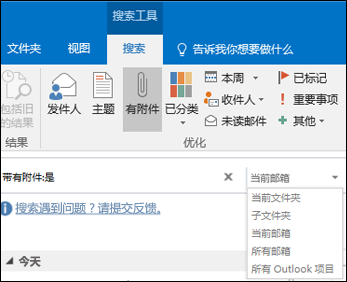
-
如果使用的是 Outlook 2010,请在屏幕左上角将搜索范围更改为“所有邮件项目”、“当前文件夹”、“所有子文件夹”或“所有 Outlook 项目”。
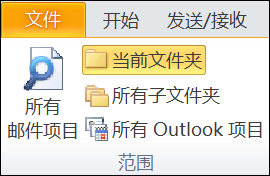
使用 Outlook 内置的筛选器搜索所有带附件的邮件
Outlook 配有许多内置筛选器,只需通过一两次点击即可进行邮件搜索。 显示 Outlook 搜索工具最简单方式是单击邮件列表顶部的“搜索当前邮箱”框。 将光标置于此框内时,功能区会显示搜索工具选项。

要查找所有带附件的邮件,请选择“有附件”按钮。 默认搜索范围为当前邮箱,结果按日期排序,顶部为最新邮件。
更改搜索结果顺序
默认情况下,在搜索所有带附件的邮件时,Outlook 会将其按日期排序,并在列表顶部显示最新邮件。 要更改此排序顺序,请使用以下步骤。 ,选择搜索框下的“全部”旁边的下拉列表。
-
选择搜索框下的“全部”旁边的下拉列表。
-
选择“排列方式”,并在弹出菜单上选择需要的结果排序方式。
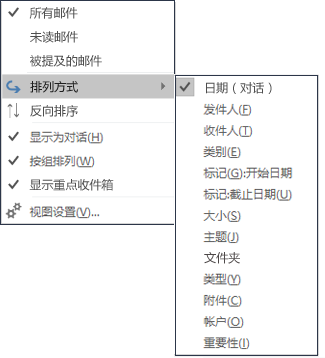
清除搜索结果
单击文件夹窗格中不同的文件夹时,邮件列表返回至默认视图,显示所有项目。 还可使用下列选项清除搜索:
-
在“搜索”功能区上的“关闭”组中,选择“关闭搜索”。
-
在搜索结果列表顶部的“搜索”框中,单击搜索词右侧的“X”。







